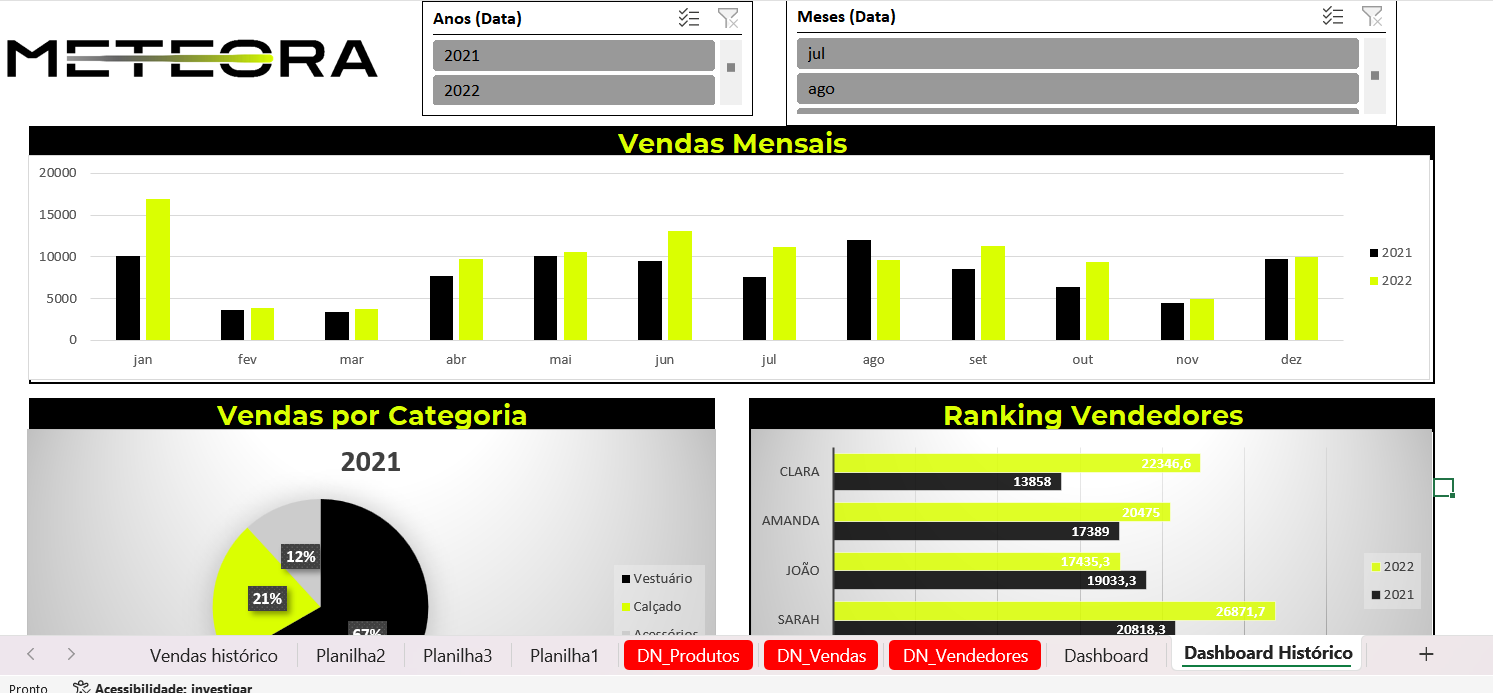Ei, Ana! Tudo bem?
Eu entendo, realmente o Excel é desafiador. Mas com bastante prática, como você vem fazendo, facilita ao longo do tempo. E não se preocupe, vamos te ajudar! Vamos por partes:
Sobre o tamanho das colunas e alteração de cor da segmentação
Para mexer no tamanho:
- Você pode clicar na segmentação e ajustar com as bolinhas que aparecem em torno da segmentação.
Veja o gif:

Para deixar as colunas iguais ao layout da aula, basta:
- Selecionar a segmentação (Mês ou Ano);
- Ir à guia Segmentação e na seções Botões fazer o ajuste de Colunas;
- Por aqui coloquei como 12 nas colunas da segmentação de Mês, para que os meses fiquem uma ao lado da outra.
- E para o Ano, o valor das colunas é 2.
Veja o gif abaixo mostrando como está as colunas de Mês e Ano, respectivamente:

Para alterar a cor das segmentações, você precisa fazer:
- Selecionar a segmentação;
- Ir à guia Segmentação e na seção Estilos de Segmentação de Dados para escolher a cor que deseja.
Como mostro nesse gif:

Sobre a seleção da segmentação não está refletindo nos gráficos
Segmentação por ano não refletindo nos gráficos:
- Clique na segmentação, vá para "Conexões de Relatório";
- Na caixa de diálogo, verifique se todas as tabelas dinâmicas e gráficos estão marcados;
- As tabelas selecionadas são para Mês:
Tabela dinâmica1 DN_Desafio Vendas_Hist e Tabela dinâmica4 DN_Desafio Vendas_Hist ; - Finalize clicando em OK.

Para tabelas de ano, faço mesmo que fez anteriormente:
- As tabelas selecionadas são para Ano:
Tabela dinâmica1 DN_Desafio Vendas_Hist e Tabela dinâmica4 DN_Desafio Vendas_Hist .

Gráfico puxando apenas 2021:
- Clique no gráfico com o botão direito do mouse e selecione "Selecionar Dados";
- As séries de dados de 2022 estão incluídas na seleção, como mostrando em aula.
Espero ter ajudado e conte sempre conosco para te auxiliar.
Bons estudos, Ana!
Caso este post tenha lhe ajudado, por favor, marcar como solucionado!